
Inhoudsopgave:
- Auteur John Day [email protected].
- Public 2024-01-30 11:18.
- Laatst gewijzigd 2025-01-23 15:01.



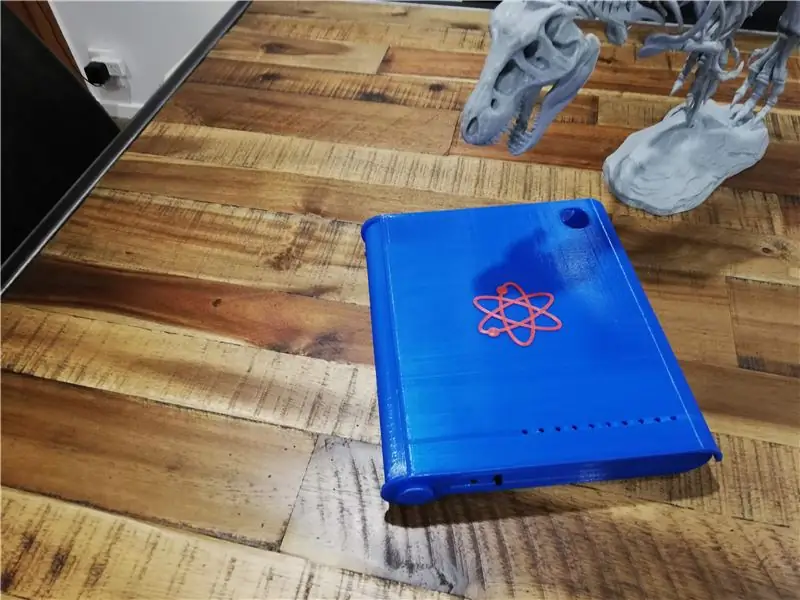
Deze handige kleine gadget heeft een vingerafdruksensor, zodat je je coole spullen kunt bewaren in een gepersonaliseerde draagbare hoes. Ik gebruik om een dagboek en pen bij te houden en ontwerp voor mijn nieuwe projecten. Beschikt over een 3D-geprinte behuizing en maakt gebruik van een Arduino nano. Geweldig cadeau-idee.
Stap 1: Verzamel materialen


Arduino Nano
WS2812b Programmeerbare LED x 10
IN4001 Diode
FPM10A Sensormodule voor vingerafdruklezer
PCB-montage tactiele schakelaar rond
Kleine SPDT-schakelaar AAN-uit miniatuur schuiftuimelschakelaar
USB oplaadbare powerbank 2200ma
SG90 Servo
Infrarood LED-zender GL480
Infrarood fototransistor PT481F
1k & 2k2 Weerstand
Krimpkous
Vero-bord
Aansluitdraad
Epoxylijm
Hete lijm
Stap 2: 3D print de zaak


De behuizing is gedrukt op een Creality Ender 3-printer met behulp van drie afzonderlijke afdrukken.
- Basiseenheid
- Deksel
- Interne behuizingscomponenten
De printbestanden en instructies voor het printen vind je hier op Thingiverse.
Stap 3: Bouw en test het circuit
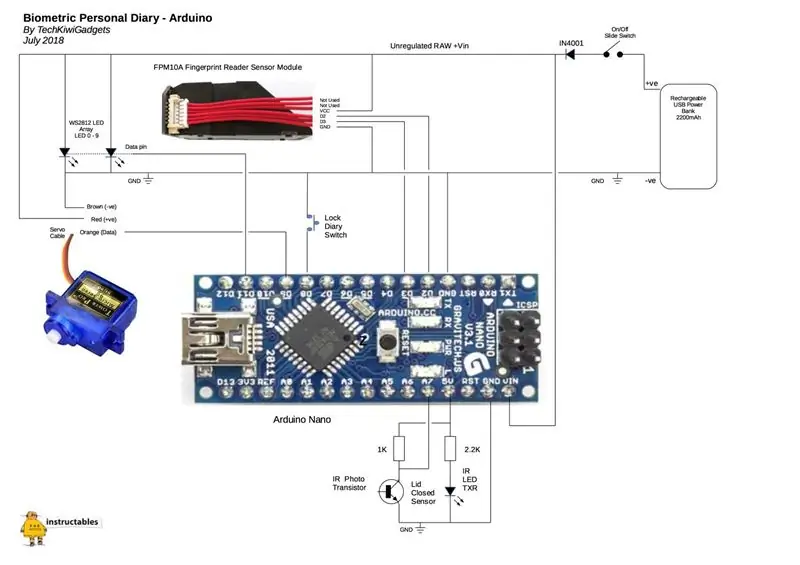



Hoe het circuit werkt
De Arduino Nano is geprogrammeerd om te communiceren met een servo- en vingerafdruksensor. De vingerafdruksensor is voorgeprogrammeerd met een bibliotheek met vingerafdrukken die u wilt kunnen ontgrendelen van de dagboekdeur.
De deurvergrendelingsknop wordt gebruikt om het vergrendelingsmechanisme te activeren wanneer het deksel gesloten is. Een infraroodsensor wordt gebruikt om te detecteren dat de deur gesloten is.
Ik heb WS2182-LED's gebruikt die een ingebouwd IC hebben waardoor ze door de Arduino kunnen worden geadresseerd met behulp van drie afzonderlijke draden, maar een breed scala aan kleuren en helderheidskleuren kan worden gecreëerd door een opdracht naar de LED te sturen. Dit wordt gedaan door middel van een speciale bibliotheek die in de Arduino IDE is geladen en die in de testsectie wordt behandeld.
Bouw en test het circuit van de vingerafdruklezer
Monteer het circuit op een Breadboard volgens het meegeleverde schakelschema.
De volgende bibliotheken moeten worden gedownload en toegevoegd aan de Arduino IDE voordat het programma in de Arduino Nano wordt geladen
FastLED.h
Adafruit_Fingerprint.h
Laad het Adafruit_enroll_fingerprints. INO-bestand en volg de aanwijzingen om 10 nieuwe vingerafdrukken in te schrijven op de eerste 10 locaties. Mijn advies is om 5 keer twee aparte vingers te gebruiken zodat je zeker bent van een betrouwbare ontgrendeling van het toestel.
Test de eenheid
Laad het bestand Biometric_Personal_Diary. INO en laad de code in de Arduino Nano. Test of de deurvergrendelingsknop het vergrendelingsmechanisme bedient wanneer de infraroodsensor is geblokkeerd, waarbij wordt gesimuleerd dat het deksel wordt gesloten. Bij het opstarten treedt de opstartvolgorde van de blauwe LED op. De servo moet stabiel zijn en niet klapperen na de eerste keer opstarten.
Eenmaal ingeschakeld, met de infraroodsensor geblokkeerd, moet het groene lampje in de vingerafdruksensor gaan branden. Op dit punt is het apparaat klaar om een vingerafdruk te lezen. Plaats uw eerder gescande en geregistreerde vinger op de sensor en houd deze vast totdat de LED's aangeven dat een meting is voltooid. Als de LED's rood zijn, wordt de vingerafdruk niet herkend en zal het apparaat proberen verder te lezen. Als de LED's groen zijn, is de vingerafdruk herkend en zou u de servo moeten zien activeren. (Zie de videoclip van de test hierboven)
Stap 4: Monteer het circuit en het basismechanisme



Arduino Nano
Monteer de Arduino Nano op een stuk Vero Board dat op maat is gesneden om in de basisholte te passen volgens de foto's. Volg het schakelschema en de foto's om de weerstand en stroomaansluitingen toe te voegen met behulp van de aansluitdraad.
Vingerafdruksensor
Gebruik aansluitdraad en krimpkous en soldeer zorgvuldig extra verlengdraden op de vingerafdruksensor om ervoor te zorgen dat de draden de Arduino kunnen bereiken. Leg de bedrading netjes door de gaten in de basis volgens de foto's. Plaats de vingerafdruksensor in de basiseenheid volgens de meegeleverde foto's.
Infrarood sensor
Volg het circuit om de IR-sensor en LED aan te sluiten en bevestig ze met behulp van hete lijm in de 3D-geprinte LED-sensorbevestiging. Leid de draden naar de Arduino om ervoor te zorgen dat ze netjes in de basiseenheid passen en de Arduino kunnen bereiken. Controleer of de opening tussen de infrarood-LED en de sensor past op het lipje van de gesloten deur in de 3D-afdruk zoals op de foto's. Dit wordt gebruikt om de straal te breken wanneer de dagboekdeur wordt gesloten.
Servo-eenheid
Monteer de servo in de servo-montagebeugel die is meegeleverd in de 3D-afdruk. Leg de kabels voorzichtig in de basis zodat ze de Arduino kunnen bereiken. Bevestig de servoarm met behulp van een paperclip aan het slotmechanisme en plaats deze in de basiseenheid. Laat de servo op zijn plaats zitten, zodat deze kan worden uitgelijnd en vastgezet wanneer de laatste tests en montage plaatsvinden.
Oplaadbare Powerbank
Zorg ervoor dat de Powerbank die u gebruikt in de daarvoor bestemde ruimte past en geef ook toegang tot de USB-oplaadpoort van de Powerbank. Lijn de USB-poort uit met de voorkant van de behuizing en gebruik een boor om een geschikt gat te maken voor oplaaddoeleinden (zie foto)
Schakelaars
Sluit de stroom- en drukknopschakelaars aan op de aansluitdraad en gebruik epoxylijm om deze in de daarvoor bestemde gaten in de basiseenheid te bevestigen.
Zorg ervoor dat het Arduino-bord en de kabels in de holte passen door de draden netjes te leiden en de lengtes af te knippen voordat u op het Vero-bord soldeert.
Het apparaat testen
Schakel het apparaat in met de schakelaar en test de basiswerking van het apparaat.
Stap 5: Alles samenbrengen



Nadat het apparaat is getest, moeten de laatste aanpassingen worden gedaan om een soepele werking te garanderen. Bevestig het deksel op de basiseenheid en controleer of de deur vrij open en dicht gaat.
Uitlijning servovergrendelingsmechanisme
Let op de positie van de servo in de videoclip voor het sluiten en openen van het deurmechanisme. Monteer het deurmechanisme en pas de servo-arm aan om ervoor te zorgen dat het deurvergrendelingsmechanisme niet is ingeschakeld. Plaats het lipje van de deurvergrendeling in de basiseenheid om de uitlijning van het vergrendelingsmechanisme te testen. Schakel het apparaat in en test of het deurmechanisme correct inschakelt en vrij kan bewegen. De sensoreenheid heeft een geleider die helpt om ervoor te zorgen dat het deurvergrendelingsmechanisme niet vastloopt. Eenmaal correct, lijm dan de servo- en sensoreenheid op hun plaats.
Monteer het deurslot en de deur gesloten lipjes
Met de bedrading netjes weggestopt, plaats de L-vormige kap op zijn plaats om de Nano, Servo en bedrading te verbergen. Als u tevreden bent, plaatst u het deurslotlipje en het deursluitlipje in de gaten van de basiseenheid en controleert u of het slotmechanisme werkt om te openen en te sluiten.
Wanneer uitgelijnd en getest, breng je epoxylijm aan op de lipjes en sluit je het deksel voorzichtig en laat je het een paar uur drogen. Test ten slotte de werking van het apparaat voordat u uw dagboek, pen en andere items toevoegt die u wilt beveiligen tegen nieuwsgierige kleine vingers en handen.
Ik hoop dat je geniet van de constructie en het gebruik van deze coole kleine gadget!!
Aanbevolen:
Persoonlijk weerstation Raspberry Pi gebruiken met BME280 in Java - Ajarnpa

Persoonlijk weerstation Raspberry Pi gebruiken met BME280 in Java: slecht weer ziet er altijd slechter uit door een raam. We zijn altijd geïnteresseerd geweest in het volgen van ons lokale weer en wat we uit het raam zien. We wilden ook een betere controle over ons verwarmings- en airconditioningsysteem. Het bouwen van een persoonlijk weerstation is een grote
Mijn dagboek Groenten kweken in de ruimte! - Ajarnpa

My Diary Growing Greens in Space!: WORK IN PROGRESS!!In deze instructables wil ik onderzoeken hoe zwaartekracht de manier waarop we planten laten groeien kan veranderen. Deze instructables is meer een reis en een dagboek dan een instructies voor het bouwen van je zero gravity farm. De planten hebben geen manier om
Een computer demonteren met eenvoudige stappen en afbeeldingen: 13 stappen (met afbeeldingen) Antwoorden op al uw "Hoe?"

Een computer demonteren met eenvoudige stappen en afbeeldingen: dit is een instructie over het demonteren van een pc. De meeste basiscomponenten zijn modulair en gemakkelijk te verwijderen. Wel is het belangrijk dat je er goed over georganiseerd bent. Dit zal helpen voorkomen dat u onderdelen kwijtraakt, en ook bij het maken van de hermontage e
Persoonlijk project: 5 stappen
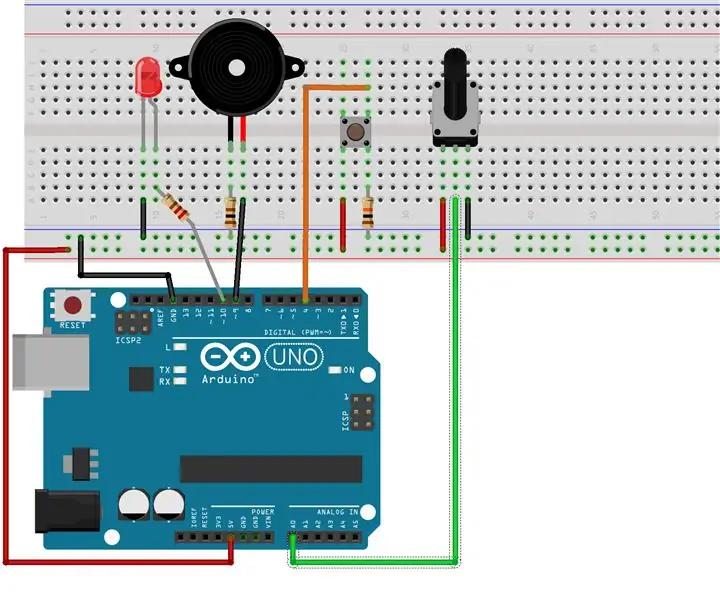
Persoonlijk project: in dit project zullen we een potentiometer gebruiken om de helderheid van een LED te regelen en een knop om de toonhoogte van een piëzo-luidspreker te regelen
Maak een persoonlijk weerstation: 10 stappen (met afbeeldingen)

Maak een persoonlijk weerstation: als je in je kamer zit, begin je te zweten of krijg je het koud; vraag je je af hoe hoog de temperatuur in je kamer zou zijn? of wat zou de luchtvochtigheid zijn? Dit is een tijd terug bij mij gebeurd. Dit leidde tot de oprichting van Personal Weather Station, dat controleert
